Generar clave SSH en Windows 10
Cómo generar una clave SSH en Windows 10
Como ya sabrá, Windows 10 incluye software SSH integrado, ¡tanto un cliente como un servidor! Esta función está disponible en el sistema operativo a partir de la versión 1803. Cuando la opción de cliente está instalada, podemos usarla para generar una nueva clave SSH.
Anuncio publicitario
El cliente SSH proporcionado es similar al cliente Linux. A primera vista, parece admitir las mismas funciones que su contraparte * NIX. Es una aplicación de consola, por lo que debería poder iniciarla desde el símbolo del sistema.
Para continuar, debe habilitar la función OpenSSH Client. Mira el siguiente texto:
Cómo habilitar el cliente OpenSSH en Windows 10

Suponiendo que lo tenga instalado, puede hacer lo siguiente.
Para generar una clave SSH en Windows 10,
- Abierto un nuevo símbolo del sistema.
- Escribe
ssh-keygeny golpea el Ingresar llave. - La aplicación pedirá la ubicación de guardado, ofreciendo
C: \ usuarios \ su nombre de usuario \ .ssh \ id_rsapor defecto.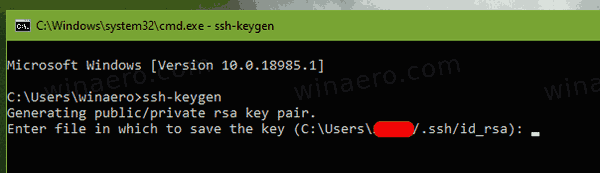
- A continuación, se le pedirá que ingrese una frase de contraseña. Puede simplemente presionar la tecla Enter para omitirlo.
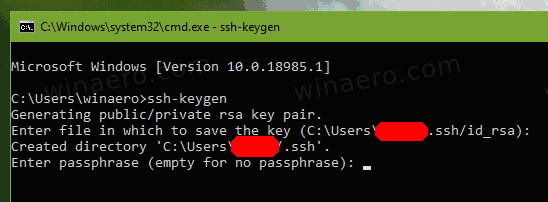
- Finalmente, verá la huella digital de su clave y SHA256. El algoritmo predeterminado es RSA 2048.

Estás listo. Su clave pública se guardará en el archivo id_rsa.pub, por defecto es C: \ usuarios \ su nombre de usuario \ .ssh \ id_rsa.pub. Ahora puede cargar este archivo en la máquina de destino a la que desea acceder con SSH. ¡No comparta su clave SSH privada (id_rsa) a menos que sepa lo que está haciendo!
SSH admite una serie de otros algoritmos de clave pública que se utilizan con claves, como:
- rsa: este es un algoritmo clásico basado en la dificultad de factorizar números grandes. Tamaño de teclas recomendado: 2048 o superior.
- dsa: otro algoritmo heredado más basado en la dificultad de calcular logaritmos discretos. Ya no se recomienda.
- ecdsa: un nuevo algoritmo de firma digital estandarizado por el gobierno de EE. UU. que utiliza curvas elípticas. Admite tamaños de clave de 256, 384 y 521.
- ed25519: este algoritmo son las últimas opciones incluidas en OpenSSH. Cierto software carece de soporte.
Puede especificar el algoritmo utilizando el -t opción y cambie el tamaño de la clave usando el interruptor -b. Algunos ejemplos:
ssh-keygen -t rsa -b 4096. ssh-keygen -t ecdsa -b 521
Eso es todo.
Además, consulte los siguientes artículos:
- Cómo habilitar el cliente OpenSSH en Windows 10
- Cómo habilitar el servidor OpenSSH en Windows 10

